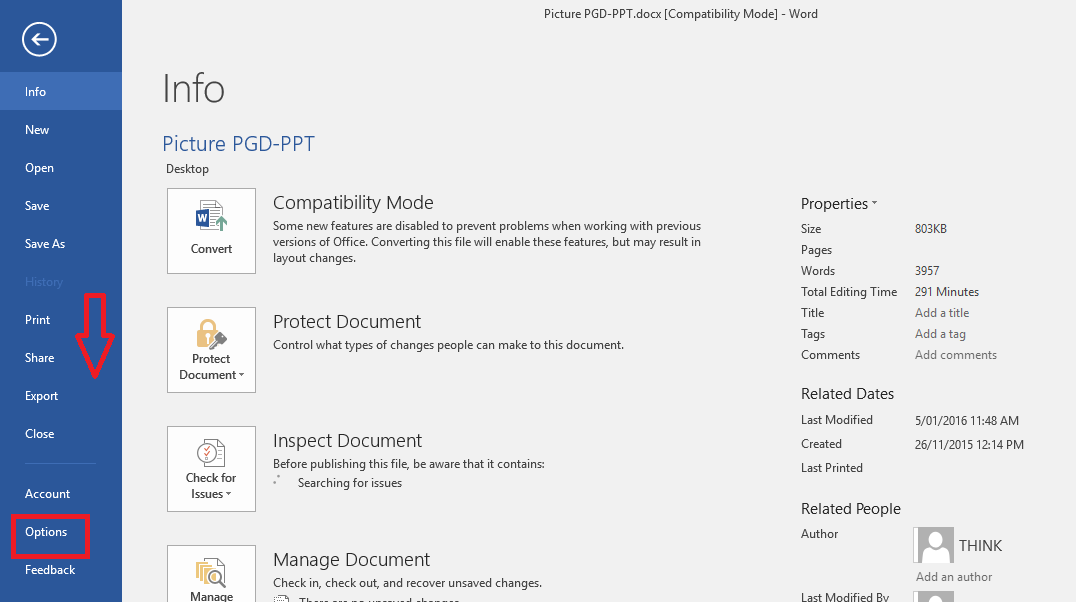- Microsoft Excel'de yapılabilecek birçok ipucu ve püf noktası vardır.
- Aşağıdaki kılavuz, aynı anda birden çok satırı nasıl silebileceğinizi gösterecektir.
- Bu harika yazılım hakkında daha fazla makale için, sayfamıza göz atın. özel MS Excel Merkezi.
- Daha harika eğitimler için, bizim göz atın Microsoft Office Eğitimleri sayfası.
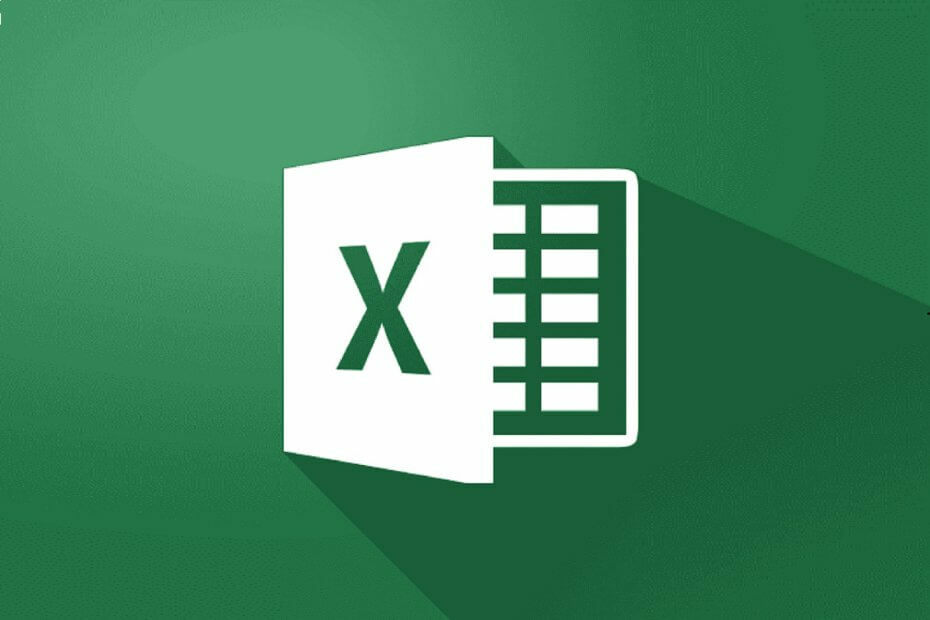
Bu yazılım, sürücülerinizi çalışır durumda tutar, böylece sizi yaygın bilgisayar hatalarından ve donanım arızalarından korur. Tüm sürücülerinizi şimdi 3 kolay adımda kontrol edin:
- DriverFix'i indirin (doğrulanmış indirme dosyası).
- Tıklayın Taramayı Başlat tüm sorunlu sürücüleri bulmak için.
- Tıklayın Sürücüleri güncelle yeni sürümleri almak ve sistem arızalarını önlemek için.
- DriverFix tarafından indirildi 0 okuyucular bu ay
Microsoft Excel milyarlarca kişinin verilerini ve faturalarını yönetmek için kullandığı popüler programlardan biridir. İşletmeler tarafından mali durumlarını, envanterlerini ve daha fazlasını takip etmek için kullanılır.
İşletmelerin verilerini yönetmek için uygulamaya güvenmeleri nedeniyle, çoğu zaman Excel belgelerinden birden çok kaydı silmeleri gerekir.
Birden çok satırı silerken sorun yaşayan kullanıcılardan biri rapor edildi forumlarda.
Excel'de birden çok satırı nasıl silebilirim? Her şeyi işaretlersem ve silmeye çalışırsam, sadece tek bir satırı siler. Sağ tıklayıp sil'i seçsem bile, her seferinde bir satır siliyor. Ctrl ile ayrı ayrı seçilen tüm satırları tek seferde silmem gerekiyor.
Neyse ki, tek seferde bir Excel sayfasından birden çok satırı silmek için kullanabileceğiniz birçok yol vardır.
Excel'de birden çok satırı nasıl silebilirim?
1. Bağlamsal Menüden Birden Çok Satırı Sil
- Excel sayfasını açın ve silmek istediğiniz tüm satırları seçin.
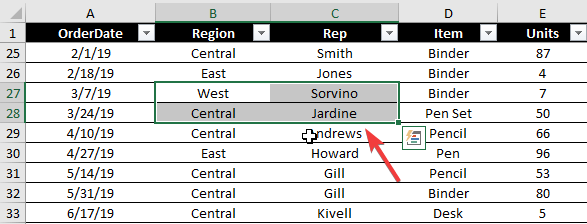
- Seçime sağ tıklayın ve Sil veya Satırları sil seçenekler listesinden.
- Alternatif olarak, Ana Sayfa sekmesine tıklayın, Hücreler grubu, ve tıklayın Sil.
- Ekranınızda bir açılır menü açılacaktır.
- Seç Sayfa Satırlarını Sil Seçimi silmek için

- Seç Sayfa Satırlarını Sil Seçimi silmek için
2. Kısayol tuşu kullanarak birden çok Satırı silin
- Tek bir denemede birden çok satırı silmek için excel sayfanızdan hedeflenen satırları seçin.

- Basın Ctrl ve – seçimi silmek için tuşlarına basın.
Bu yöntem, hem ardışık hem de ardışık olmayan birden çok satır için geçerlidir.
3. Hücre seçimi yoluyla birden çok satırı sil
- Her şeyden önce, silmek istediğiniz ilgili satırlardaki tüm hücreleri seçin.
- Seçimlerden birine sağ tıklayın ve Sil.
- Tıklayın Tüm satır sil iletişim kutusundan ve TAMAM MI buton.
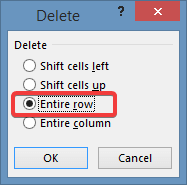
4. Bir Makro çalıştırarak birden çok Satırı silin
- Silmek istediğiniz hedeflenen satırları seçin.
- Tuşuna basarak VBA düzenleyicisini açın Alt+F11 klavyenizden tuşlar.
- Sol bölmeden ilk projeye tıklayın.
- Menü çubuğuna gidin ve Ekle>> Modül.
- Silmek üzere birden çok hücre seçmek için aşağıdaki kodu yeni pencereye yapıştırın:
- Alt Delete_Rows()
- 'birden çok satırı sil (satır 4, 5 ve 6)
- Çalışma Sayfaları(“Sayfa1”).Range(“C4:C6”).Tüm Satır. Sil
- Alt Bitiş
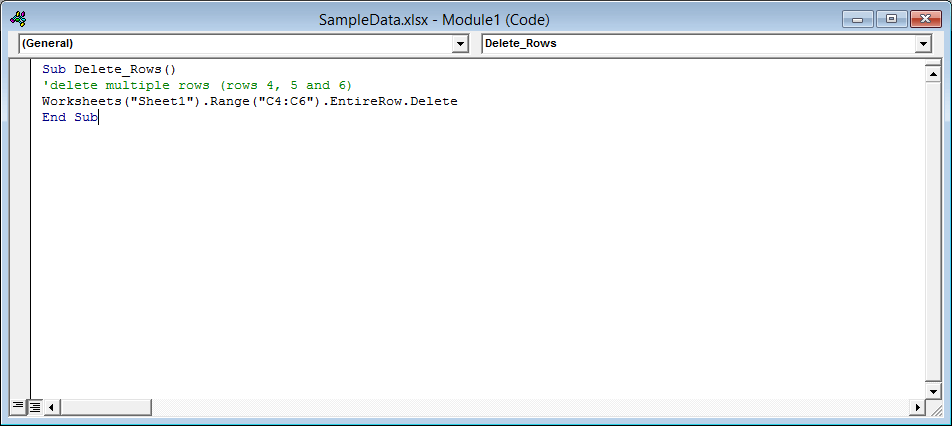
Silmek istediğiniz belirli satırları seçmek için satır numarası referanslarını ("C4:C6") değiştirin. Örneğin, ardışık olmayan satırları (3,7,8) silmek istiyorsanız, aralığı (“C3,C7,C8”) olarak belirleyebilirsiniz. Sayfa1'i değiştirerek çalışma sayfanızın adını belirtin.
Son olarak, tıklayın Çalıştırmak düğmesine basın veya basın F5 komut dosyasını çalıştırmak için.
Aşağıdaki yöntemlerden hangisi işinize yaradı? Aşağıdaki yorumlar bölümünde bize bildirin.
Sıkça Sorulan Sorular
Microsoft Excel, özel elektronik tablo aracıdır. Microsoft Office paketi.
Evet, Google E-Tablolar da dahil olmak üzere birçok Microsoft Excel alternatifi vardır veya Libre Office için elektronik tablo aracı.
xls dosyalarının yanı sıra, birçok Microsoft Excel'in işleyebileceği dosya biçimleri.